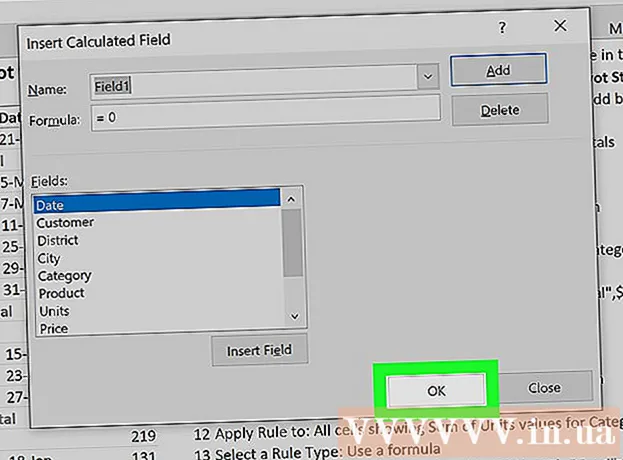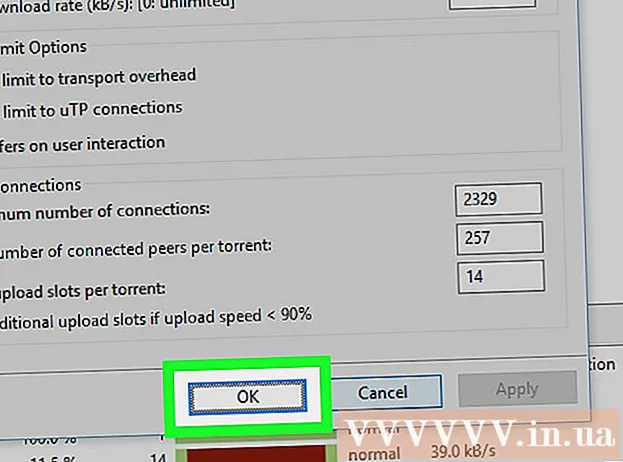Autor:
Joan Hall
Dátum Stvorenia:
27 Február 2021
Dátum Aktualizácie:
28 V Júni 2024

Obsah
V tomto článku vám povieme, ako chrániť dokument programu Microsoft Word heslom. Môžete to urobiť v programe Word pre Windows a Mac OS X, ale nie vo OneDrive.
Kroky
Metóda 1 z 2: V systéme Windows
 1 Otvorte dokument programu Microsoft Word. Ak to chcete urobiť, dvakrát kliknite na dokument programu Word, ktorý chcete chrániť heslom. Dokument sa otvorí v programe Microsoft Word.
1 Otvorte dokument programu Microsoft Word. Ak to chcete urobiť, dvakrát kliknite na dokument programu Word, ktorý chcete chrániť heslom. Dokument sa otvorí v programe Microsoft Word. - Ak chcete vytvoriť dokument, spustite program Microsoft Word a kliknite na položku Prázdny dokument.
 2 Kliknite na Súbor. Je to karta v ľavom hornom rohu okna programu Word. Otvorí sa ponuka Súbor.
2 Kliknite na Súbor. Je to karta v ľavom hornom rohu okna programu Word. Otvorí sa ponuka Súbor.  3 Kliknite na kartu Inteligencia. Nájdete ho v hornej časti ľavého panela.
3 Kliknite na kartu Inteligencia. Nájdete ho v hornej časti ľavého panela. - Ak sa nič nestalo, už ste na karte Podrobnosti.
 4 Kliknite na Ochrana dokumentov. Táto ikona v tvare zámku sa nachádza pod názvom dokumentu v hornej časti stránky. Otvorí sa ponuka.
4 Kliknite na Ochrana dokumentov. Táto ikona v tvare zámku sa nachádza pod názvom dokumentu v hornej časti stránky. Otvorí sa ponuka.  5 Kliknite Šifrovať pomocou hesla. Je to v hornej časti ponuky. Otvorí sa okno.
5 Kliknite Šifrovať pomocou hesla. Je to v hornej časti ponuky. Otvorí sa okno.  6 Zadajte heslo. Vykonajte to v textovom poli Heslo v strede okna.
6 Zadajte heslo. Vykonajte to v textovom poli Heslo v strede okna.  7 Kliknite na OK. Toto tlačidlo je v spodnej časti okna.
7 Kliknite na OK. Toto tlačidlo je v spodnej časti okna. 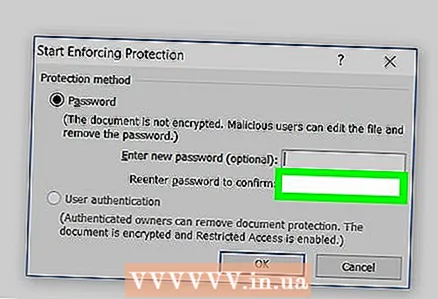 8 Znova zadajte heslo a potom stlačte OK. Teraz na otvorenie dokumentu musíte zadať heslo.
8 Znova zadajte heslo a potom stlačte OK. Teraz na otvorenie dokumentu musíte zadať heslo. - Dokument môžete odstrániť bez otvorenia alebo zadania hesla.
Metóda 2 z 2: V systéme Mac OS X
 1 Otvorte dokument programu Microsoft Word. Ak to chcete urobiť, dvakrát kliknite na dokument programu Word, ktorý chcete chrániť heslom. Dokument sa otvorí v programe Microsoft Word.
1 Otvorte dokument programu Microsoft Word. Ak to chcete urobiť, dvakrát kliknite na dokument programu Word, ktorý chcete chrániť heslom. Dokument sa otvorí v programe Microsoft Word. - Ak ste ešte nevytvorili dokument, urobte to teraz.
 2 Kliknite na {MacButton. Táto karta je v hornej časti okna programu Microsoft Word. Pod panelom s kartami v hornej časti okna sa zobrazí panel s nástrojmi.
2 Kliknite na {MacButton. Táto karta je v hornej časti okna programu Microsoft Word. Pod panelom s kartami v hornej časti okna sa zobrazí panel s nástrojmi.  3 Kliknite na Ochrana dokumentov. Táto ikona v tvare zámku je na pravej strane panela s nástrojmi. Zobrazí sa vyskakovacie okno.
3 Kliknite na Ochrana dokumentov. Táto ikona v tvare zámku je na pravej strane panela s nástrojmi. Zobrazí sa vyskakovacie okno. 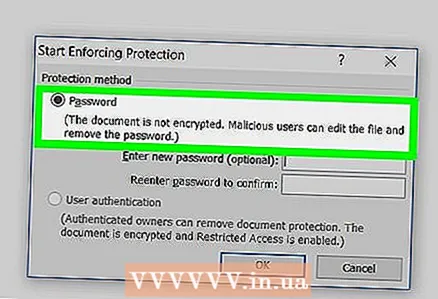 4 Zadajte heslo. Zadajte svoje heslo do poľa Heslo v hornej časti okna. Teraz na otvorenie dokumentu musíte zadať heslo.
4 Zadajte heslo. Zadajte svoje heslo do poľa Heslo v hornej časti okna. Teraz na otvorenie dokumentu musíte zadať heslo. - Aby ste zabránili používateľom v úprave dokumentu, zadajte do dolného textového poľa v tomto okne iné heslo.
 5 Kliknite na OK. Toto tlačidlo je v spodnej časti vyskakovacieho okna.
5 Kliknite na OK. Toto tlačidlo je v spodnej časti vyskakovacieho okna. 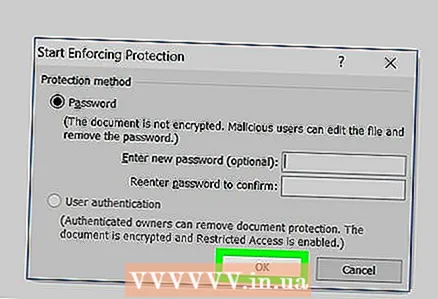 6 Znova zadajte heslá a potom stlačte OK. Teraz na otvorenie dokumentu musíte zadať heslo.
6 Znova zadajte heslá a potom stlačte OK. Teraz na otvorenie dokumentu musíte zadať heslo.
Tipy
- Ak sa v systéme Mac OS X rozhodnete nastaviť heslá na otváranie a úpravu dokumentu, zadajte dve rôzne heslá.
Varovania
- Ak zabudnete heslo, dokument nebudete môcť obnoviť.